
ピボット姫と学ぼう!(1)「お薦め」にチャレンジ!
サンプルをダウンロードしてみてください。
第1の課題 売店の犯人を見つけなさい!
メニューが大嫌い ⇒ 呪いを解いて
喜んで使ってもらおう! 「お薦め機能」に挑戦!
みんなに喜んで使ってもらえるには、2つのハードルがあります。
①Excelと比較、ピボットテーブルを選択
②続けて使いたくなる=「感動」
エクセル探求物語 からのヒントです
ピボットテーブルの「お薦め機能」ベスト3
①マウス操作でレポート作成 「ピボット分析」
②集計結果を「数式」で計算 「集計フィールド」
③展開・折りたたみ 「見せる化」
ピボットテーブルで実現する3大メリット
①「データ分析」=データを「見せる化」「情報」を得る
②「繰り返し利用」=「業務改善」につながる
③「習得」= 関数・マクロを卒業!「知識」を「実践力」に
◎ピボットテーブルが選ばれるには?
ピボットテーブルでも、Excelに似たような表ができます。
でも、「Excel関数の方が使い慣れていて、安心だ。」
「小回りが利かないから、使いたくない」という人もいます。
「ピボットテーブルに変更して、判らないと困る!」という人も・・。
選んでもらえるには、決定的な「安心感」「メリット」が必要です。
ピボット姫と一緒に、チャレンジして「実証」しましょう!
1.Excel大王から
「売店の売上が合わない・・ピボットテーブルで実証せよ」
売店の売上は、毎日、本部に報告され、毎月の集計をします。
販売員は、毎日、入金したお金を集計して、月末に本部に送ります。
この、売上集計と、入金額が240円足りない。
6月1日に240円を持っていたミケが、犯人として捕まりました。
ミケは、真面目で、みんなから愛されている、販売員です。
ピボット姫は、1日の朝、売店に買い物に行きました。
あいにく在庫が無く、ミケに代金240円を渡し、
品物を届けてもらうことになっていました。
ピボット姫が、この話をしても、「嫌われる呪い」のため、
だれも信じてくれません。

ピボット姫は、売店の売上レポートを調べました。
販売員の毎日の報告、月1回の報告、ルール通りです。

本部でのレポート作成も、規則通りされています。
Excelの関数を使って計算しています。
売上額=数量合計×単価 で、
1ケ月の合計数量に定価で計算しています。
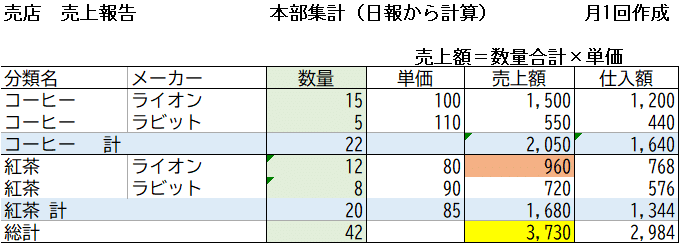
本部集計3,730円、現金残高3,490円、240円一致しません。
作成している報告レポートでは、原因を判断できないようです。
レポート=表作成を作って分析では、「情報」を得るのは大変です。
情報を得るためには、「分析」が必要です。
分析=比較と要因解析の2つです。
数値の合計が計算されていますが、数値の内訳に何かあるかも・・
あるいは、報告の仕方が不十分??
販売員の話を聴いていると、
真面目なミケは「販売記録」をピボットテーブルで集計していました。
本部と同じ形式の表です。
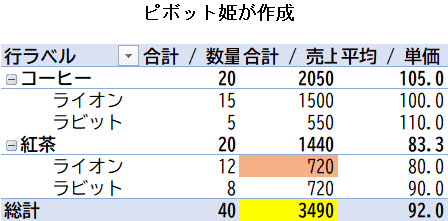
でも、合計金額は3,490円で、本部と違います。
紅茶のライオンが、960円と7⒉0円で、240円違う。
ピボットテーブルに年月日の表示を追加しましたが、
項目が増えると、見づらくなってきました。
お薦めNO1. マウスで「ピボット分析」
ピボットおじさんのお薦め NO1.「ピボット分析」を
試してみることにしました。
体験エクセルで、「マウスの呪い」を確認しましょう!

分類名とメーカーをドラッグで入替できます!

マウスの「呪い」を解く「おまじない」です。
オプション設定/表示 ⇒ドラッグ有効にメニューの操作が必要です。
怖さを克服して、ピボットテーブル分析/オプション クリックします。
新しい経験をするのは、「ワクワク」もあります。

オプション設定を変更します。
表示/従来のピボットテーブルレイアウトを使用する
☑ チェックします! これでドラッグ有効に!
2007~の「マウスの呪い」が解けます!
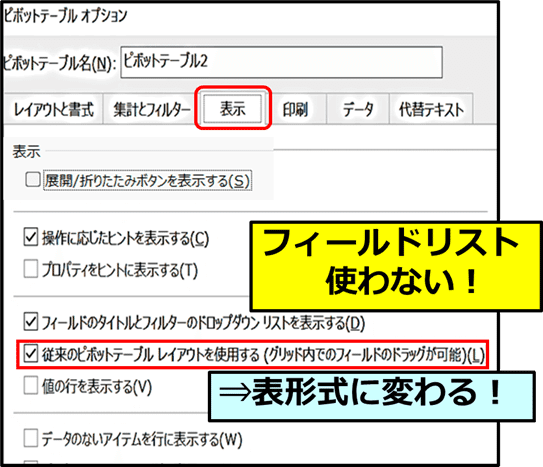
レイアウトが、「コンパクト形式」から「表形式」に変わりました。
行ラベルが、分類名とメーカーに分離しました。
※ドラッグ有効は、「オプション/表示」だけです!
レイアウト変更を表形式に変更しても、ドラッグ有効にできません!
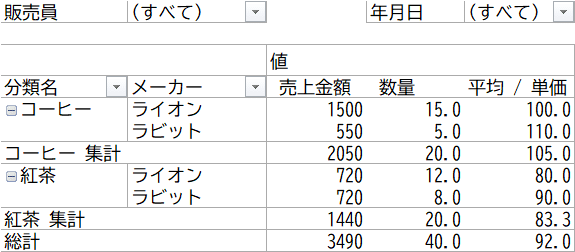
販売員をフィルター・フィールドからドラッグして、
行フィールドに移動できます。
フィールドリストを経由しなくて済みます!

ライオンの紅茶が、数量12で、単価は80円 売上金額 720円です。
12×80=960円の売上になるはずなのに、
平均/単価 ・・Excel関数 AVERAGE と同じです。
合計の行 92円となっています。
3490円÷40個=87.3円 で、大きく違います。
この計算・・どこかで見たような?
お薦めNO.2「集計フィールド」!
ピボットおじさん「感動」の、夢を叶える秘密の道具です!
メニューは、怖いですが、勇気をもって、挑戦します。

ピボットテーブル分析 の フィールド/アイテム/」セット
「集計フィールド」を選択すると、数式を入力するボックスが出てきます。
単価=売上金額/数量 で 良いかな?
でも「単価」という項目名はあるので、名前が重複しないように、
「単価・加重平均」で登録します。

すると、ライオンの紅茶の単価は80円のはずが、60円になっています。

「分類名」をダブルクリックしてみてください。
コーヒー、紅茶が、1行に折りたたみました。まとまっています。
⇒年月日と販売員の列幅を縮めると、見やすくなります。
ライオンの紅茶を「ダブルクリック」すると、元の明細に戻ります。
これは、ピボットおじさんのお薦め、No3.です!
Excelでは難しかった、レポートの活用が、進みそうです。

犯人は?・・分析を深める!
ライオンの紅茶は、21日、25日ともに、単価が違っています。
どうも変だな?
レポートは、数値を表示しているだけで、
様々な計算の裏付けが必要です。
ピボットテーブル・・元データを「合計」「平均」で計算
紅茶の売上7⒉0円は、元のデータのままで、計算していません・・。
これは、見ただけでは判らないのです。
調べてみると、ライオンが「急に用事ができた」と
販売の事務を、バンビとミケに任せて、先に帰っていました。
ライオンに、事情を厳しく問い詰めると、
「帰る前に200円取りました」と白状しました。
犯人は、ライオンでした。
真面目なミケは、無事に釈放されました。
魔法のマウスで、メニューから「秘密の道具」を選択して、
レポートがどんどん進化します。
「推理・創造」で、得られる情報の精度が上がります!
都度作るのではなく、作っておいて「利用する」
これが、の魅力です。
4 .ピボット姫の学び!
最善の表計算を推理、魔法のマウス、秘密の道具で、創る
これが、理想の表計算=感動のエクセルです!
ピボット姫は、
「マウスでメニュー操作すれば、安心して使えます」と
Excel大王に報告しました。
ピボット姫は、ミケと1:1で会う時は仲良しですが、
みんなの前では、今まで通り「嫌われたまま」です。
悲しいけど、絶対に「呪い」を解こう!と決意します。
ピボットテーブルは、「感動」して実践するツールです!
皆さんに、この体験ゲームで感動していただければ、幸いです!
◎この記事にご興味のある方は、是非お問い合わせください!
ピボットおじさんの無料相談窓口 30分ZOOM 受け付けています!
noteの記事について直接聞きたい・・
ピボットテーブルを使っていても「使いこなせない!」
皆さんのお悩みを30分無料 ZOOMで解決します。
是非、コメントや、応援をおねがいします。
◎ピボット姫と学ぼう!ピボットテーブルを楽しむ仲間募集中!
この記事が気に入ったらサポートをしてみませんか?
